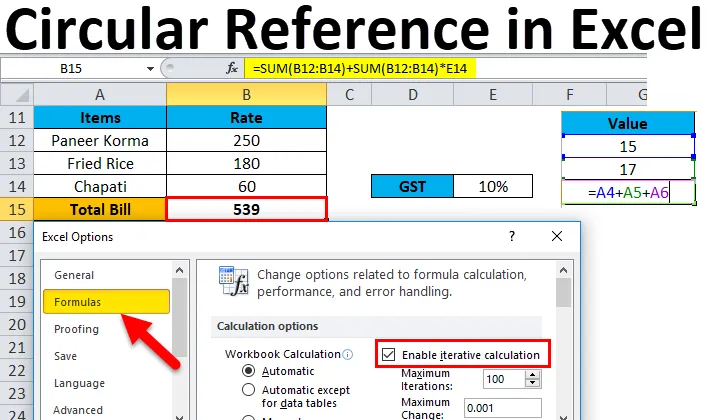
Odniesienia kołowe Excel (spis treści)
- Odsyłacz kołowy w programie Excel
- Jak używać odwołania cyklicznego w programie Excel?
- Znajdź odwołanie cykliczne w programie Excel
Odsyłacz kołowy w programie Excel
Wiele razy podczas pracy z formułami w programie Excel wyświetla komunikat o błędzie. Czasami może to być związane z odwołaniem cyklicznym. Ten problem występuje, gdy uwzględniamy tę samą komórkę w obliczeniach formuły, w której formuła istnieje, co oznacza także uwzględnienie komórki formuły, a następnie program Excel wyświetla komunikat o błędzie.
Co to jest cykliczne odniesienie w programie Excel?
Podczas stosowania formuły w komórce, jeśli zawiera ona bezpośrednio lub pośrednio własną komórkę (tam, gdzie znajduje się formuła), nazywa się to Excel Circular Reference.
Przeważnie powinniśmy unikać tego warunku w programie Excel, ale czasami dzieje się tak, gdy musimy utworzyć odwołanie cykliczne.
Jak używać odwołania cyklicznego w programie Excel?
Korzystanie z niego jest bardzo proste i łatwe. Rozumiemy sytuację błędu odwołania cyklicznego z kilkoma przykładami.
Możesz pobrać ten szablon Excel Circular Reference tutaj - Szablon Excel Circular ReferencePrzykład 1
- Teraz, gdy widzimy, że komórki A4 i A5 mają pewną wartość, a w komórce A6 musimy dodać te wartości, w tym wartość w samej komórce A6.
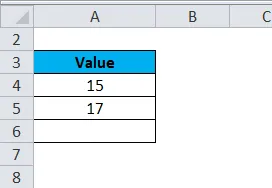
- Wprowadzamy więc formułę jak na poniższym zrzucie ekranu.
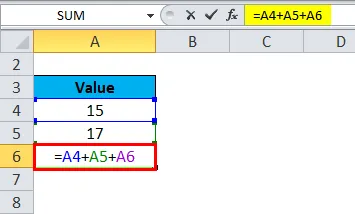
- Po naciśnięciu klawisza Enter wyświetli się komunikat o błędzie, jak pokazano poniżej.
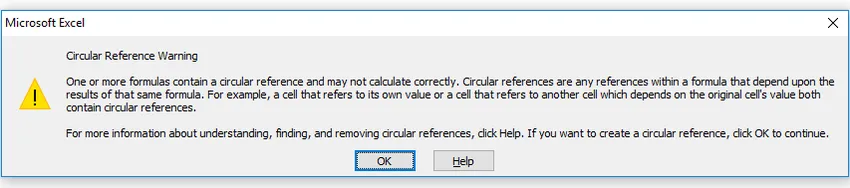
- Tutaj, jeśli klikniesz OK lub zamkniesz okno, klikając przycisk krzyżyka, Excel przyjmie je jako wartość zerową lub ostatnią obliczoną wartość w komórce.
- Jeśli klikniesz Pomoc, możesz uzyskać więcej informacji.
- Teraz kliknęliśmy OK, a wyświetli się 0 w komórce A6. (Zobacz zrzut ekranu poniżej)
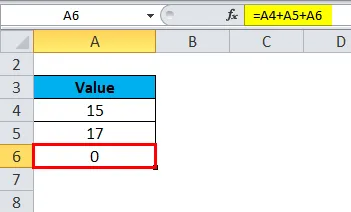
Możesz być zaskoczony, że w niektórych przypadkach program Excel ukończy formułę z ostatnim obliczeniem o warunku odniesienia cyklicznego bez wyświetlania komunikatu o błędzie i zwróci wartość w komórce.
W niektórych warunkach możemy wymagać utworzenia odniesienia cyklicznego podczas obliczania. Weźmy przykład, aby stworzyć taki scenariusz, w którym konieczne jest uwzględnienie odwołania cyklicznego.
Przykład nr 2
Załóżmy, że idziesz do restauracji i jesz lunch. Otrzymasz rachunek, który musisz zapłacić przed wyjazdem. GST (podatek od towarów i usług) od całkowitego kosztu wynosi 10%, więc musimy obliczyć całkowity rachunek.
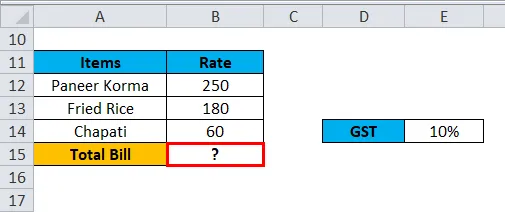
Tutaj zastosujemy wzór jak na poniższym zrzucie ekranu.
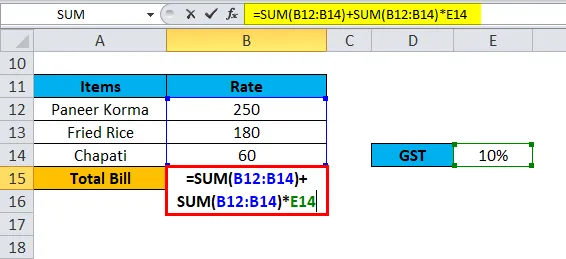
Tutaj zsumujemy wszystkie ceny Przedmiotów i obliczymy 10% tej kwoty. Następnie doda tę kwotę podatku do łącznej ceny produktów. To da ci całkowite wydatki.
Ale tutaj Odniesienie cykliczne jest częścią formuły, nie oblicza całkowitego rachunku. W tej sytuacji musimy wprowadzić pewne zmiany w ustawieniach programu Excel w celu dalszego obliczenia.
W tym scenariuszu wyświetli komunikat o błędzie, jak pokazano w powyższym przykładzie 1 (rysunek 3).
Znajdź odwołanie cykliczne w programie Excel
Wykonaj poniższe kroki:
- Przejdź do zakładki PLIK .
- Kliknij Opcje w oknie po lewej stronie. Zobacz zrzut ekranu poniżej.
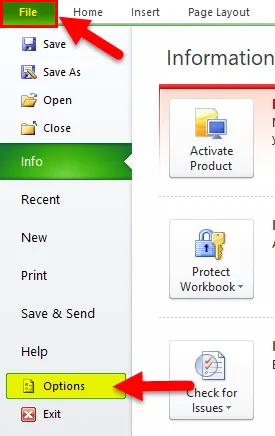
- Otworzy się okno dialogowe opcji programu Excel.
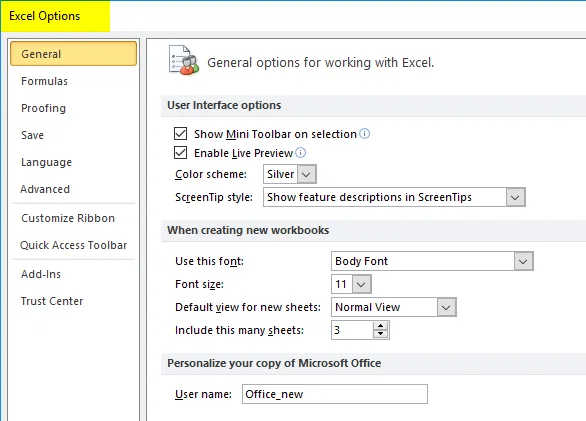
- Kliknij kartę Formuły .
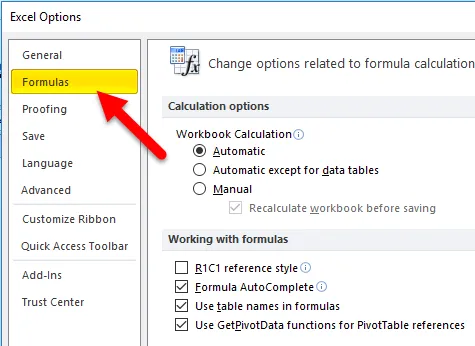
- Zaznacz pole wyboru „ Włącz obliczenia iteracyjne”, jak pokazano na poniższym zrzucie ekranu.
- Kliknij OK.
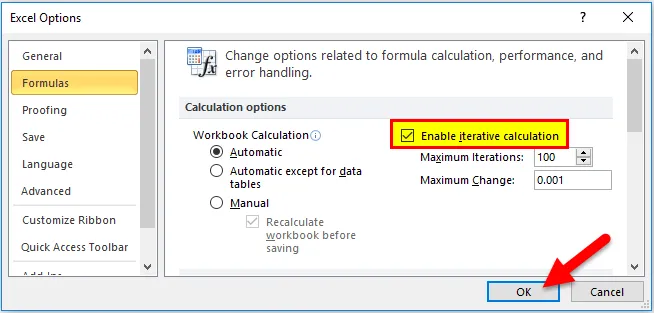
- Obliczy całkowity rachunek w komórce B15. Zobacz zrzut ekranu poniżej.
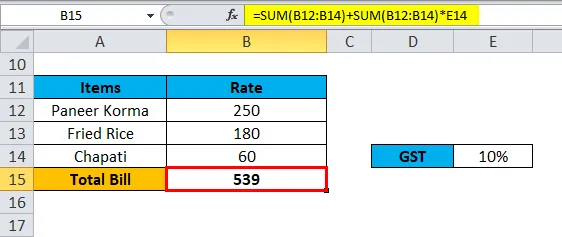
Włączenie tej opcji obliczeń iteracyjnych spowoduje powtarzanie ponownych obliczeń do momentu spełnienia określonego warunku liczbowego.
Istnieją dwa sposoby włączenia tej opcji .
Widzimy, że w sekcji Włącz obliczenia iteracyjne dostępne są dwie opcje, jak pokazano na zrzucie ekranu poniżej.
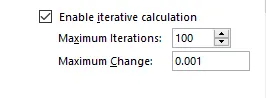
- Maksymalne iteracje: Jak widzimy tutaj, domyślną wartością jest 100. Co oznacza, że Excel powtórzy obliczenia 100 razy i spróbuje to rozwiązać.
- Maksymalna zmiana: Excel spróbuje powtórzyć obliczenie 100 razy i zatrzymuje się, gdy znajdzie różnicę nie większą niż 0, 001 między iteracjami.
Rzeczy do zapamiętania
- Powinniśmy unikać Okólnikowego odniesienia, ponieważ pozostawia on wpływ na wydajność i wyświetlał komunikat ostrzegawczy za każdym razem podczas otwierania skoroszytu.
- Może to być również przyczyną innych problemów, które nie są od razu widoczne.
Polecane artykuły
Jest to przewodnik po okólniku w programie Excel. Tutaj omawiamy, jak znaleźć i używać okólnika w programie Excel wraz z praktycznymi przykładami i szablonem programu Excel do pobrania. Możesz także przejrzeć nasze inne sugerowane artykuły -
- Przykłady funkcji SUMA w programie Excel
- Co to jest odniesienie względne w programie Excel?
- Korzystanie z Excel Absolute Reference
- Funkcja szukania celu w programie Excel